win10电脑重装系统怎么搞
- 分类:Win10 教程 回答于: 2023年03月18日 15:00:16
win10系统是现在电脑使用得比较多的系统,有很多小伙伴不知道电脑怎样重装系统win10,不能体验到win10丰富的功能,但是自己不想花钱给别人安装。那么自己要怎样重装win10?下面我就教下大家win10电脑重装系统怎么搞的教程。
工具/原料:
系统版本:Windows 10
品牌型号:华硕天选fa506iv
软件版本:魔法猪系统重装大师V1940+咔咔装机u盘工具1.0.0.100
方法/步骤:
方法一:通过魔法猪系统重装大师软件重装系统
1、win10电脑重装系统怎么搞的教程,我们首先打开浏览器搜索并下载安装魔法猪系统重装大师软件。

2、下载好软件后,打开,在线重装版块中我们选择win10专业版。

3、然后我们就等待win10系统镜像的下载就可以啦。

4、待下载完成之后就对电脑进行环境部署。

5、电脑环境部署完毕,我们立即重启电脑。

6、重启电脑进入windows启动管理器界面,我们选择第二个进入电脑系统。

7、进入电脑pe系统之后继续对win10系统进行安装。

8、我们耐心等待安装完成,我们就点击立即重启选项。

9、最后重启就是我们新的win10系统桌面啦。
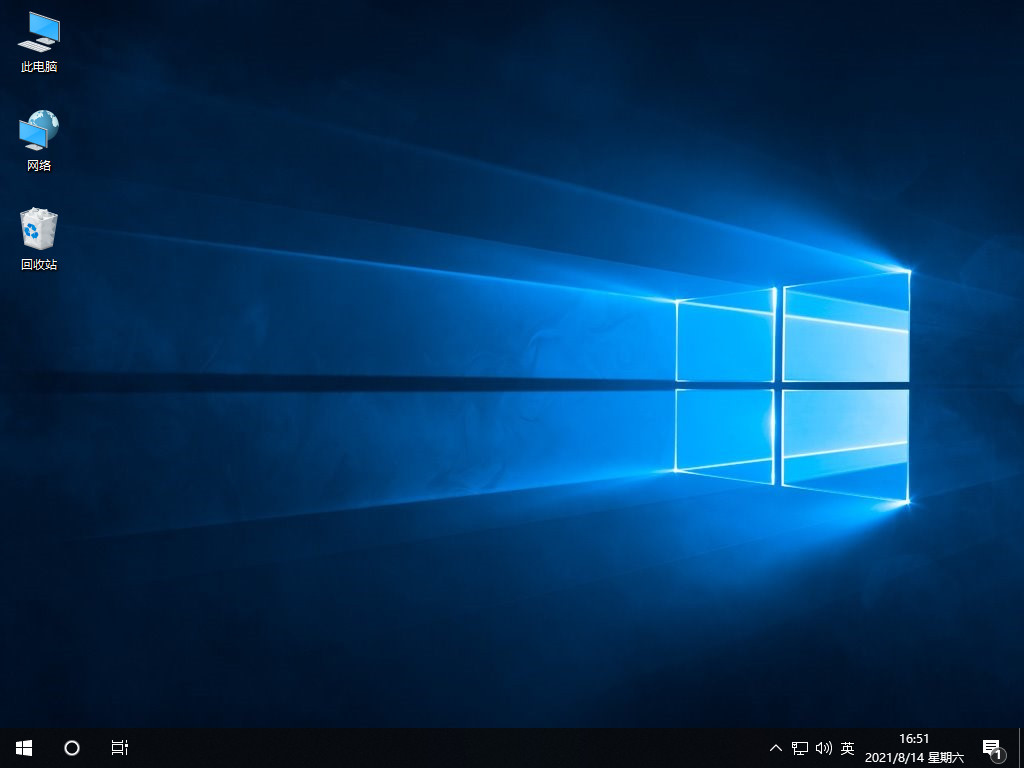
方法二:通过咔咔装机软件进行重装系统
1、首先在一台可用的电脑上下载安装咔咔装机一键重装系统工具并打开,插入一个8g以上的空白u盘,选择u盘重装系统模式,点击开始制作。

2、选择我们需要安装的win10系统,点击开始制作。
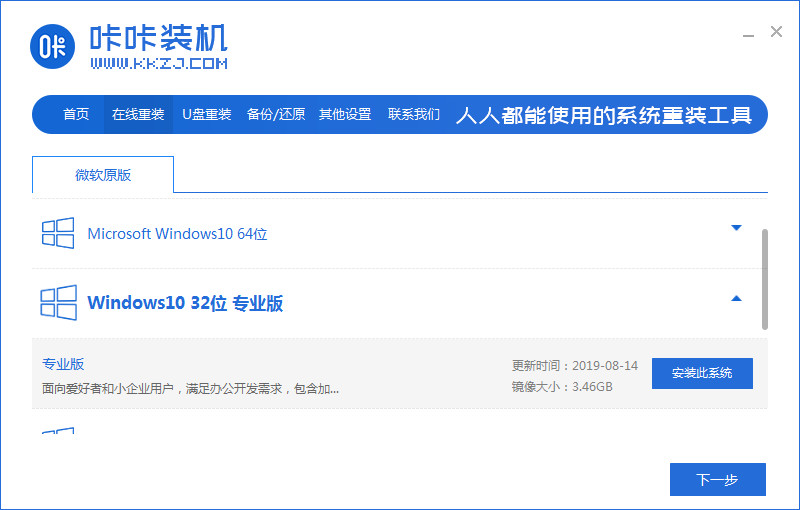
3、等待软件制作u盘启动盘成功后,可先预览对应的组装机主板的启动热键,然后再拔除u盘退出。
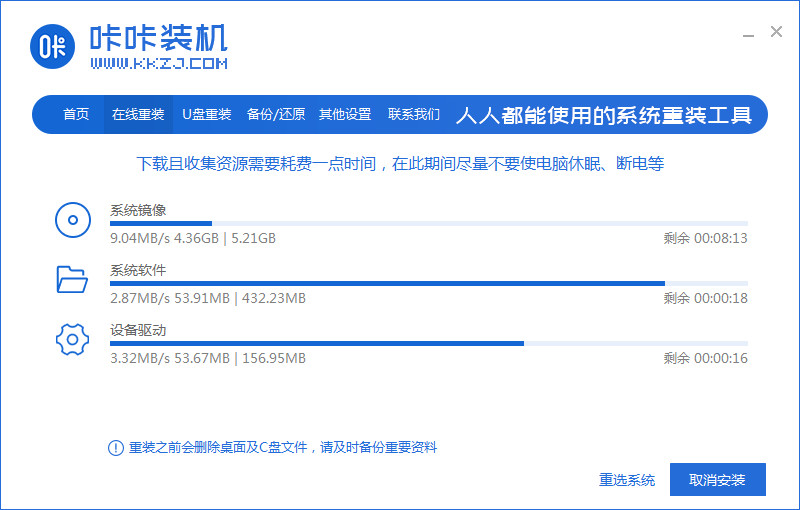
4、插入启动盘进需要安装的电脑上,开机不断按启动热键进启动界面,我们选择u盘启动项回车确定进入到pe选择界面,选择第一项pe系统回车进入。

5、在pe系统桌面上打开咔咔装机工具,然后我们选择win10系统点击安装。

6、将系统安装到系统盘c盘,点击开始安装。

7、耐心等待安装完成后,我们选择立即重启电脑。

8、期间可能会重启多次,直到成功进入到win10系统桌面即表示安装成功。

总结:
以上就是电脑重装系统win10的教程,我们可以通过魔法猪和咔咔装机软件免费重装系统,希望对大家有帮助。
 有用
34
有用
34


 小白系统
小白系统


 1000
1000 1000
1000 1000
1000 1000
1000 1000
1000 1000
1000 1000
1000 1000
1000 1000
1000 1000
1000猜您喜欢
- 演示win10电脑一键还原系统的方法..2021/06/26
- 轻松掌握电脑重装系统Win10的方法与技..2024/08/01
- 小编教你使用windows10快捷键..2017/10/25
- Win10收不到秋季创意者更新推送怎么办..2017/11/11
- 服务器正在运行中,小编教你win10开机..2018/09/30
- w10重装系统教程2022/08/19
相关推荐
- 云骑士一键重装系统win10教程..2023/04/21
- 苹果笔记本怎么装Win10系统:详细教程指..2024/09/25
- 如何使用win10易升工具的步骤教程..2021/10/31
- bak文件怎么打开?小编教你bak文件打开..2018/04/28
- 小编教你windows10桌面默认图标丢失如..2017/08/05
- 电脑如何重装系统win102022/05/27




















 关注微信公众号
关注微信公众号





